Win7系统下如何解决鼠标左右键功能互换情况?
摘要:鼠标左右键互换是指在使用过程中,鼠标左右键功能互换,或者鼠标左右键混乱。这样的情况会引起我们操作的极大不方便。今天小编就和大家一起分享下如何...
鼠标左右键互换是指在使用过程中,鼠标左右键功能互换,或者鼠标左右键混乱。这样的情况会引起我们操作的极大不方便。今天小编就和大家一起分享下如何解决左右键出现上述情况的问题。
方法/步骤
1、首先,我们要确定鼠标是好的,若因为鼠标内部硬件的故障造成这种现象的产生,那么我们最好更换鼠标以解决问题。

2、若不是鼠标硬件的问题,需要在电脑里设置实现鼠标左右键互换。首先点击电脑桌面左下角的“开始”。
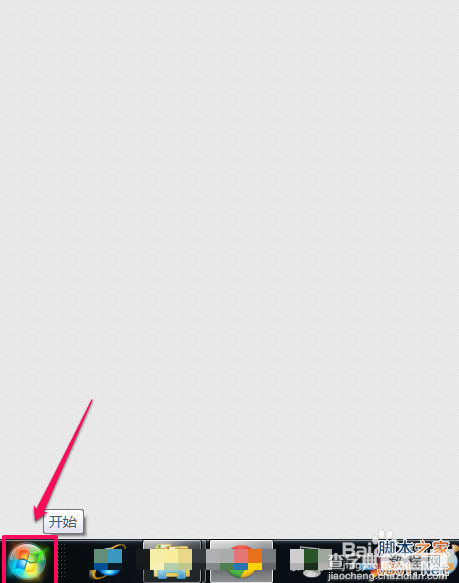
3、然后在“开始”页面下,点击“控制面板”。
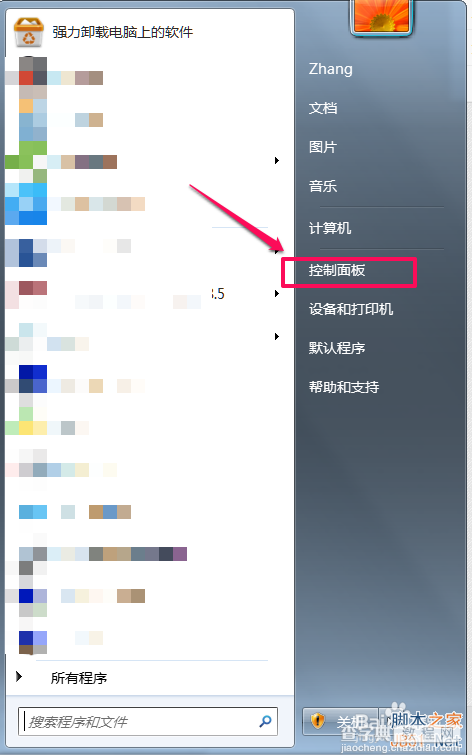
4、在“控制面板”里点击“查看设备与打印机”。
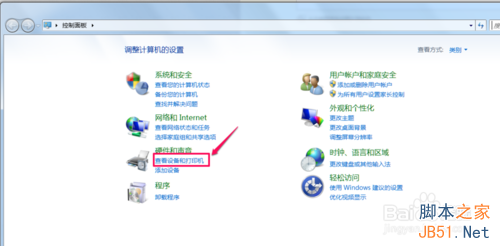
5、然后在“设备”主页找到“鼠标”,选中后右击,选择“鼠标设置”。
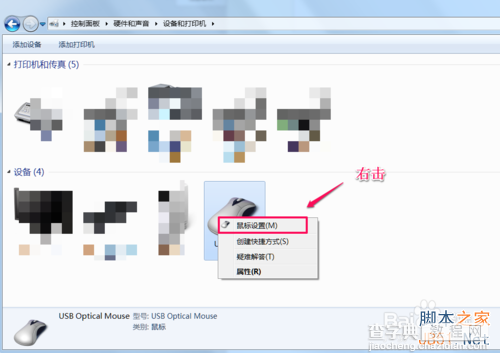
6、将”切换主要和次要的按钮“勾选上,然后点击”确定“,设置完成。这时,鼠标左右键的功能会恢复正常。
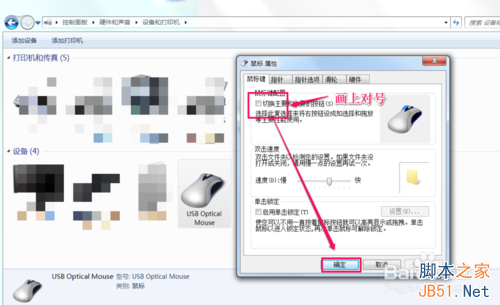
以上就是Win7系统下如何解决鼠标左右键功能互换情况方法介绍,希望能对大家有所帮助!
【Win7系统下如何解决鼠标左右键功能互换情况?】相关文章:
★ win10系统打不开wlan怎么办?win10无法启动wlan解决方法
★ Win10系统64位可用内存突然少很多可用空间该怎么办?
★ Win10系统中OneNote(便笺)无法登录问题解决方法
